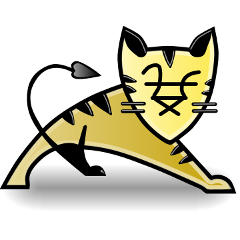本稿では Apache Tomcat 7 を Homebrew を利用して Mac OS X にインストールする手順について解説します。
パッケージを検索する
まずは brew search コマンドで Apache Tomcat 7 のパッケージ名 tomcat7 をキーにして検索し、Homebrew で Apache Tomcat 7 のパッケージが提供されていることを確認しましょう。
$ brew search tomcat7
tomcat7
上の結果のように tmocat7 が表示結果に含まれていればOKです。
インストール
インストールは Homebrew のお馴染みのコマンドで、コマンド brew install tomcat7 でできます。
$ brew install tomcat7
==> Installing tomcat7 from homebrew/homebrew-versions
==> Downloading http://www.apache.org/dyn/closer.cgi?path=tomcat/tomcat-7/v7.0.57/bin/apache-tomcat-7.0.57.tar.gz
==> Best Mirror http://ftp.meisei-u.ac.jp/mirror/apache/dist/tomcat/tomcat-7/v7.0.57/bin/apache-tomcat-7.0.57.tar.gz
######################################################################## 100.0%
==> Patching
/usr/local/Cellar/tomcat7/7.0.57: 625 files, 14M, built in 4 seconds
上の結果のように表示されインストールが完了します。 インストールされた Tomcat は、表示結果の通り /usr/local/Cellar/tomcat7/7.0.57 にインストールされました。
起動と停止
インストールした Tomcat を起動するには、次のコマンドでできます。
$ /usr/local/Cellar/tomcat7/7.0.57/bin/catalina start
また停止させるには次のコマンドです。
$ /usr/local/Cellar/tomcat7/7.0.57/bin/catalina stop
次に読むおすすめ記事
本稿では Homebrew で Tomcat 7 をインストールする手順について解説しました。 次は Tomcat 7 の Manager アプリケーション、インストール後に行いたいセキュリティ設定について解説しますので、是非御覧ください。